Kuidas parandada iPhone’i ekraani heleduse hämardamist
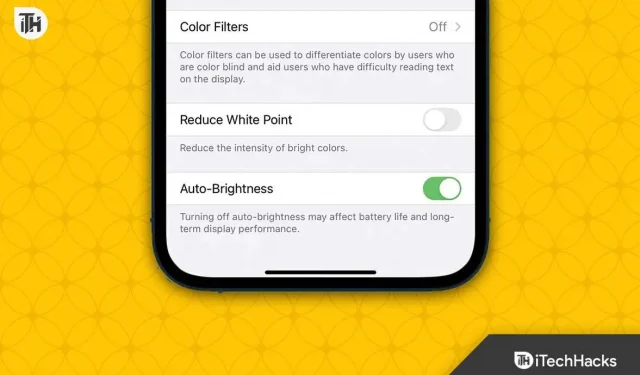
IPhone on alates selle loomisest olnud tehniline ime. Siiski on mõned funktsioonid, millest Apple’i mehed paremini aru saavad. Näiteks on paljud kasutajad järsku hakanud teatama, et iPhone’i heledus langeb pidevalt. Noh, see kõlab Apple’i fännide jaoks pisut probleemina, kuid see on olemas.
Seega, kui teie iPhone’i heledus langeb, lugege seda juhendit, kuni probleem on lahendatud. Alustame.
Miks teie iPhone’i heledus hämardub?
Kui teie iPhone hämardub või heledus hämardub, võib teie telefon olla seadistatud automaatsele heledusele ja olete vähese valgusega keskkonnas. Kui see on seotud, pole seda nii raske parandada.
Mitmed teised kasutajad teatasid, et vähese energiatarbega režiimi keelamine aitas neil parandada heleduse vea, mis pidevalt langeb. Kui teil on see lubatud, on teie probleem tõenäoliselt sealt pärit.
Lisaks võib teie iPhone olla üle kuumenenud ning tänu oma kaitsemehhanismile kaitseb see end edasise kuumenemise ja seega ka tuhmumise eest.
See on teie peamine põhjus, kui teete raskeid või ulatuslikke ülesandeid. Kui see ei ole põhjus, miks teie iPhone’i heledus pidevalt langeb, lugege probleemi lahendamiseks meie juhendit.
Kuidas parandada iPhone’i ekraani, mis hämardub, kui automaatne heledus on keelatud
Siin on loetletud 8 võimalikku parandust iPhone’i ekraani heleduse vähendamiseks. Soovitame teha kõik parandused järjestikku, nagu on mainitud, sest nende vahelejätmine pole järgmises paranduses mõttekas.
Parandus 1: taaskäivitage iPhone
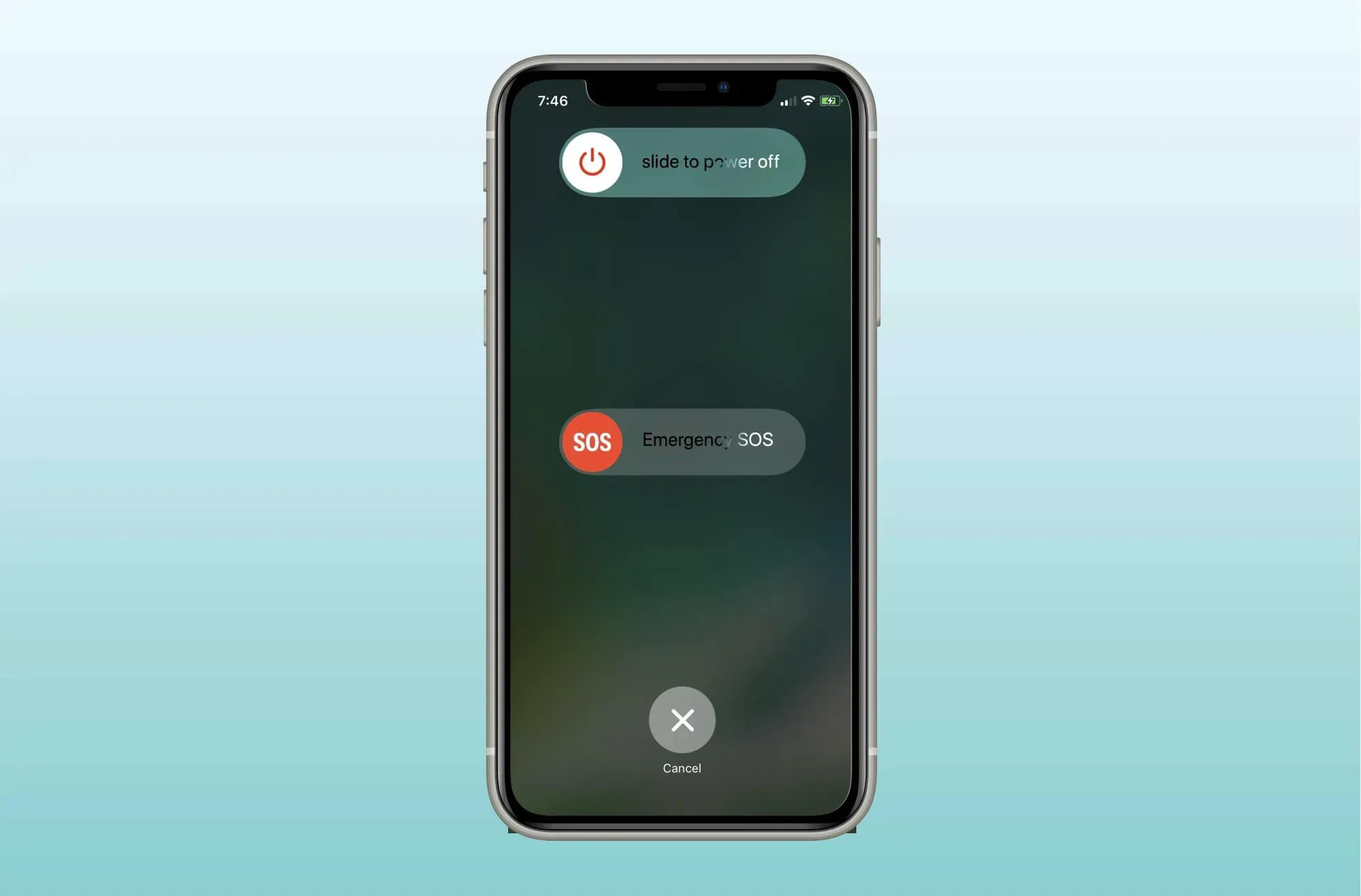
Nii lihtsalt, kui see ka ei kõla, võib iPhone’i taaskäivitamine lahendada üsna palju probleeme, sealhulgas heledust vähendada. Kõik teavad, kuidas oma iPhone’i lähtestada, ja nii ka teie.
Siiski vajutage ja hoidke lukustusklahvi all, kuni ekraanile ilmub liugur. Selle väljalülitamiseks tõmmake liugur alla. Kui teie iPhone lülitub välja, oodake 5–6 minutit, kuni selle uuesti sisse lülitate. Jätkake telefoni kasutamist 2–3 minutit ja kontrollige, kas heledus langeb jätkuvalt.
Parandus 2: kontrollige, kas teie iPhone ei kuumene üle
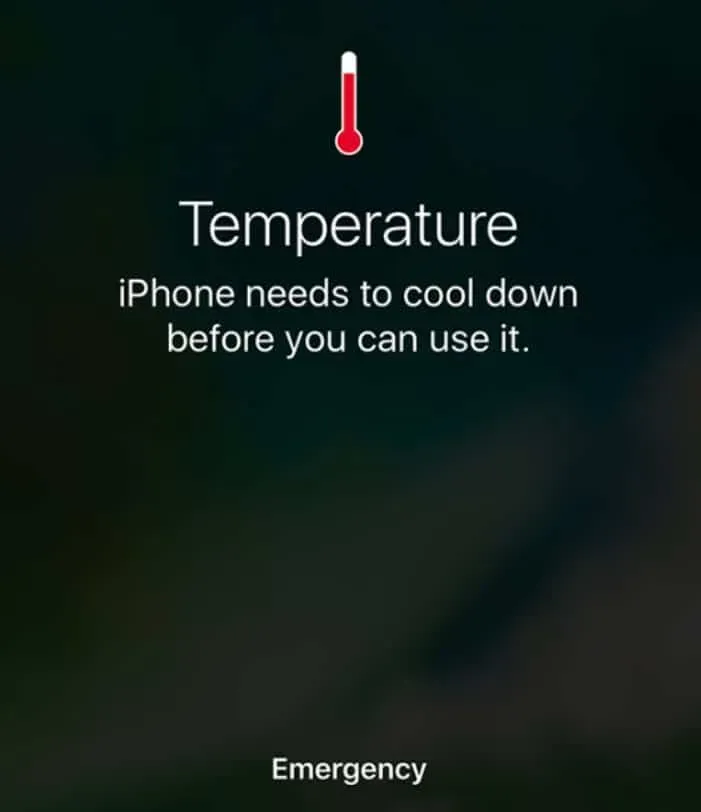
Kui teie iPhone kuumeneb üle, kuvatakse teade ja see lülitub vähese energiatarbega režiimi. Seetõttu vähendab see heledust ja mõnda muud seadet. Järgmise põlvkonna iPhone’is vähendab teie iPhone oma heledust ja kohandab mõnda seadet.
Kui teil õnnestub iPhone’i kasutamise jätkamiseks taaskäivitada, tuvastab teie iPhone stseeni uuesti ja vähendab heledust. Kui tunnete, et teie iPhone on muutunud soojaks, lõpetage mõneks ajaks selle kasutamine ja võimalusel lülitage see mõneks ajaks välja. Pärast telefoni sisselülitamist veenduge, et see ei kuumeneks. Pöörake tähelepanu sellele, kas iPhone’i ekraani heledus väheneb jätkuvalt või mitte.
Parandus 3: kontrollige automaatset heledust
Kõik armastavad automaatset heledust. See pakub mugavust reguleerida heledust, et see sobiks ümbritseva valgusega. See automaatne heledus võib aga põhjustada palju probleeme.
Võib-olla olete hämaras ja automaatne heledus on sisse lülitatud. See vähendab automaatselt teie telefoni heledust, et see sobiks teie ümbrusega. Selle väljalülitamiseks toimige järgmiselt.
- Ava seaded.
- Menüüs Seaded klõpsake valikul Juurdepääsetavus.
- Järgmises aknas klõpsake “Ekraan ja tekst”.
- Kerige alla ja lülitage automaatse heleduse lüliti välja, et see välja lülitada.
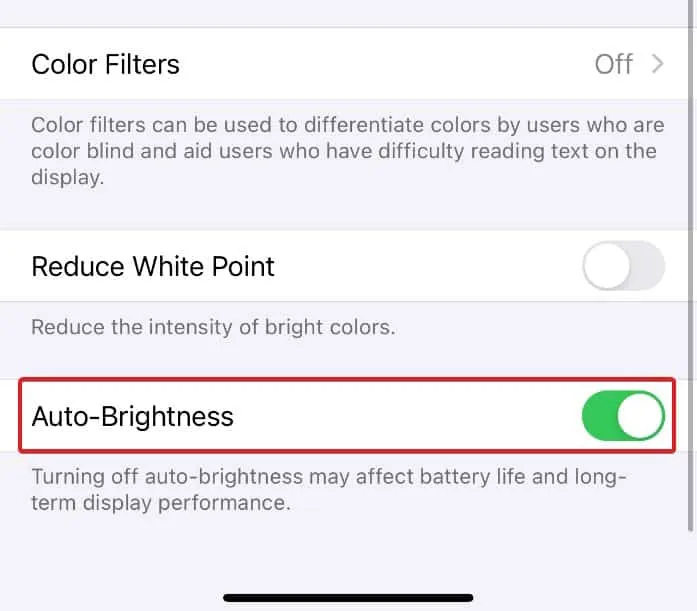
Nüüd kontrollige, kas iPhone’i ekraani heledus väheneb jätkuvalt. Kui ei, siis suurepärane. Kui jah, järgige järgmist parandust.
Parandus 4: keelake öövahetus
Alates iPhone 12 SE-st alustas Apple öövahetuste kasutuselevõtuga. Seda tehti selleks, et aidata inimesi, kes töötavad öösiti või kellel on öösel unehäired. Sellel funktsioonil on aga halb komme automaatselt ja ootamatult hämarduda.
Öine vahetus võib viia teie iPhone’i heleduse miinimumini. Sel juhul on parem see keelata. Sama tegemiseks järgige neid samme.
- Selle avamiseks klõpsake nuppu “Seaded”.
- Klõpsake “Ekraan ja heledus”.
- Nüüd kerige veidi alla ja vajutage Night Shift.
- Nüüd lülitage see välja.
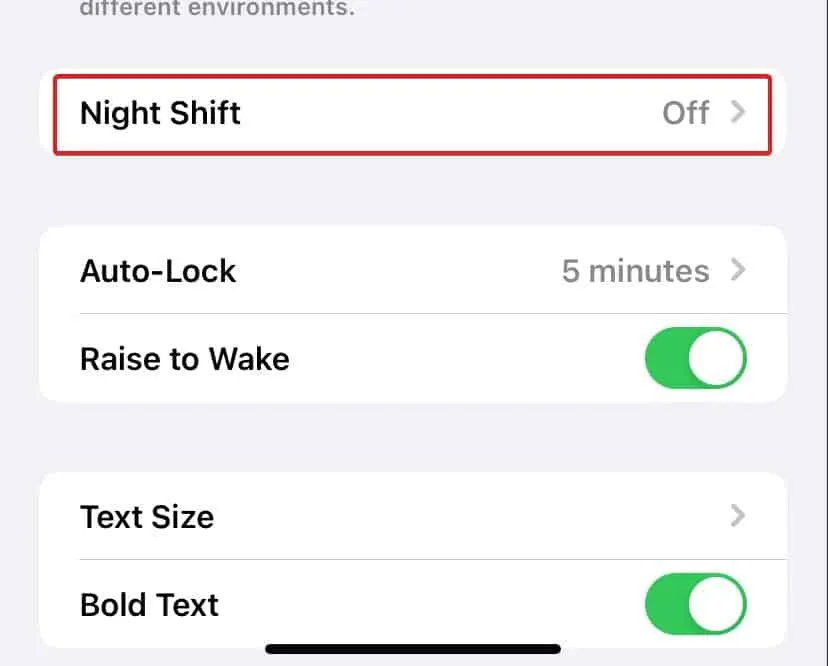
Teie öine vahetus on keelatud. Nüüd ei tunne te heleduse järsku vähenemist. Kui saate, järgige aga järgmist parandust.
Parandus 5: muutke heledust käsitsi
Kui on võimalik, et automaatse heleduse või vähese energiatarbega režiimi tõttu on teie heledus välja lülitatud. Sel juhul oleks mõistlik see lubada. Heleduse suurendamiseks järgige neid samme:
- Selle avamiseks klõpsake nuppu “Seaded”.
- Klõpsake “Ekraan ja heledus”.
- Nüüd reguleerige heleduse liugurit maksimaalsele soovitud tasemele.
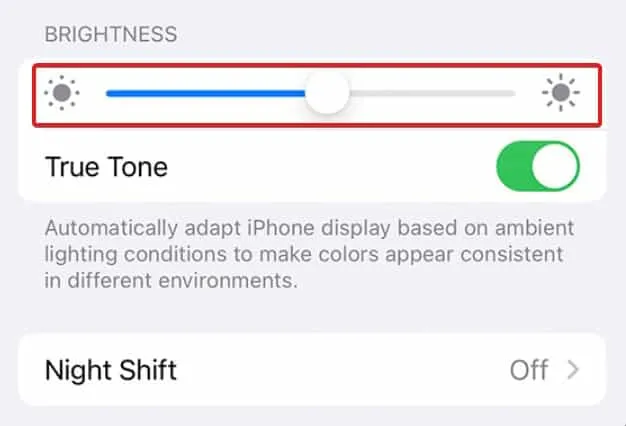
Ärge hoidke heledust liiga kaua kõrgel, kuna see mõjutab tõsiselt aku kasutusaega.
Parandus 6: kontrollige vähese energiatarbega režiimi
Madala energiatarbega režiimi saab hõlpsasti tuvastada, vaadates paremas ülanurgas olevat akuikooni. Kui see on roheline, töötab see normaalselt. Kui aga aku ikoon on kollane, on see vähese energiatarbega režiimis.
Nagu nimigi ütleb, haldab vähese energiatarbega režiim teie iPhone’i kõiki aspekte, et pikendada aku kasutusaega ja kasutada madalat energiatarbimist. Kui märkate, et teie arvuti töötab vähese energiatarbega režiimis, järgige selle väljalülitamiseks järgmisi samme.
- Selle avamiseks klõpsake nuppu “Seaded”.
- Kerige veidi alla ja puudutage “Aku”.
- Nüüd lülitage vähese energiatarbega režiim välja.
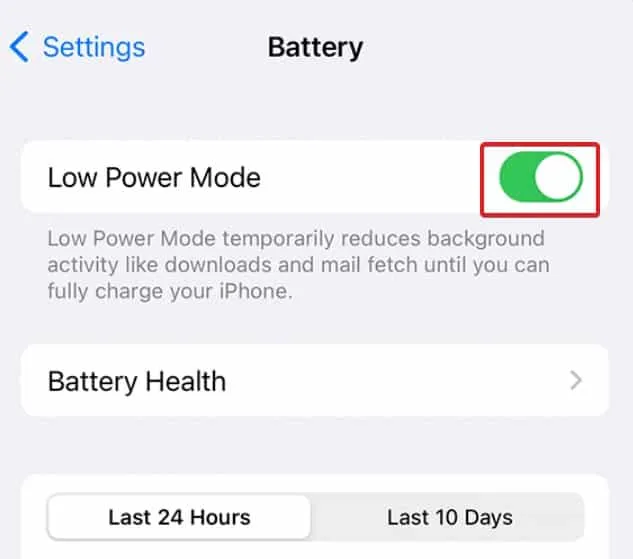
Nüüd kontrollige, kas heledus on liiga madal või mitte.
Parandus 7: kontrollige värskendusi
Võimalik, et teie iPhone jooksis kokku. Nagu nägime, on paljud kasutajad pärast iOS 16-le värskendamist kohanud musta taustapilti. Samamoodi, kui põhjus on teie värskendus, on kõige parem otsida värskendusi ja värskendada oma iPhone uusimale versioonile.
- Klõpsake “Seaded”.
- Klõpsake nuppu Üldine.
- Valige Tarkvaravärskendused.
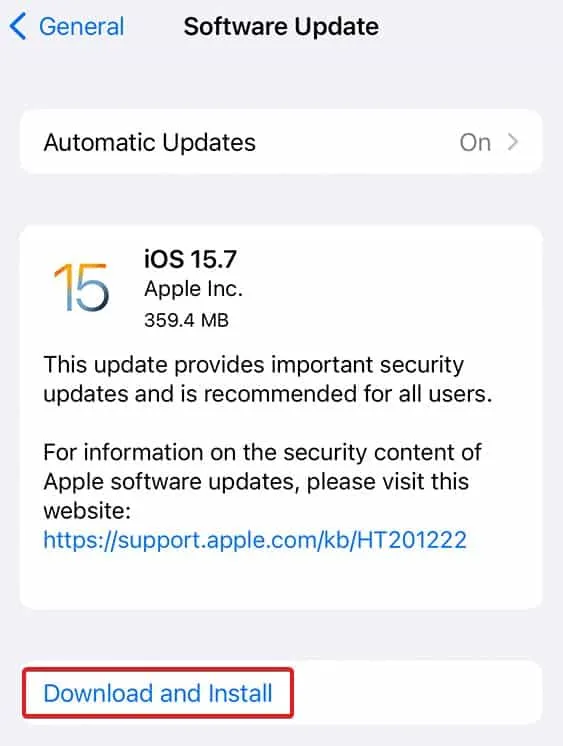
Kui värskendus on saadaval, näete numbriga teatist. Värskendage oma telefoni, järgides ekraanil kuvatavaid juhiseid.
Märge. Luba alati automaatsed värskendused. See tagab, et teie iPhone’il on uusim tarkvara ja puuduvad vead.
Parandus 8: võtke ühendust Apple’i toega
Kui ükski ülaltoodud parandustest ei töötanud, võib probleem olla seotud teie OLED-paneeliga. Kasutaja ei saa selliseid probleeme lahendada, kui ta pole koolitatud tehnik. Seetõttu soovitame teil külastada Apple’i teeninduskeskust ja kontrollida, mida nad selle probleemi kohta ütlevad.
Olenevalt probleemist annavad nad teile hinna. Kui teil on aga Apple Care’i plaan, ei maksa iPhone’i tasuta remont teile sentigi.
alumine joon
See on kõik, mis meil on selle kohta, kuidas saate parandada, kui iPhone’i heledus hämardub. Loodame, et see juhend on teid aidanud. Kui teil on vaja teeninduskeskusega ühendust võtta, andke meile kommentaaride jaotises teada, mida nad tegid.



Lisa kommentaar